4 bedste metoder til at blokere websites på iPhone (Blacklist & whitelist)
Når dit barn bliver keder sig, legetøj og tegnefilm ikke er mere tiltalende, for at trøste dem fra endeløs skrig, vil de fleste forældre give deres iPhone, som synes at være den endelige løsning, for at roe ned børn, der varer i flere timer eller endda hele dag lang. Fordelene ved internettet er indlysende at få, og det er heller ikke tilrådeligt at blokere alle websteder på iPhone, eller bare stoppe dit barn fra at bruge iPhone mere for blot at forhindre potentiel dårlig information. På nuværende tidspunkt er du stadig tæt på omverdenen, selvom du bor i en lille landsby, via trådløs forbindelse og smart telefon ved hjælp af.
Da det ikke er muligt at stoppe børn fra iPhone og Wi-Fi, hvorfor ikke blokere bestemte websteder på iPhone ved at indstille sortlister og hvidlister for at beskytte børn fra voksenindhold, som porno, voldelig, seksuelt eksplicit og noget modsat af dine uddannelser. Her er relaterede iPhone-websites-blokeringsmetoder, for at deaktivere bestemte websteder eller visse Wi-Fi-forbindelser. Desuden er det også nemt at ophæve websteder på iPhone også, bare gå tilbage til visse operationer for at sætte dem fri.
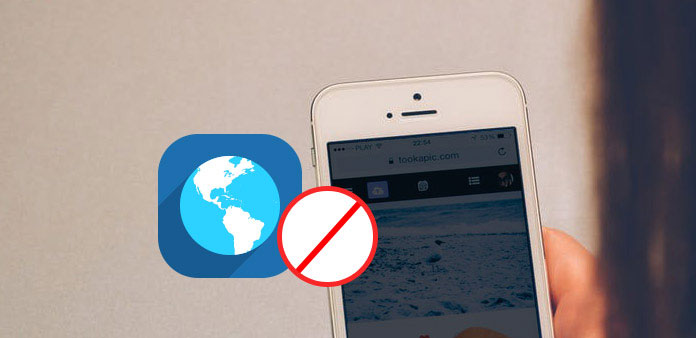
Del 1: Brug iPhone Restriktioner til Blacklist Specifikke Websites Direkte
Brugergruppe: for at forhindre teenagere i at få adgang til voksne materialewebsteder, der rammer. Du kan manuelt blokere upassende websites på iPhone.
Indstil den 4-cifrede adgangskode for at blokere iPhone
Start "Indstillinger" på startskærmen, og tryk derefter på "Generelt" for at finde "Indstillinger". Klik senere på "Aktiver begrænsninger" for at indtaste den 4-cifrede adgangskode to gange for bekræftelse.
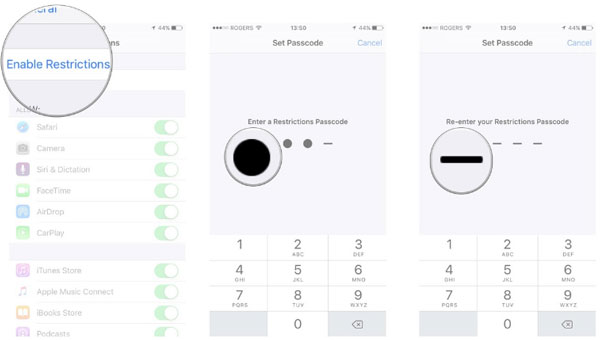
Tilføj websteder på iPhone for at blokere
Vælg "Websites" nedenfor for at klikke på "Tilladt indhold" og "Begræns voksenindhold" i rækkefølge. Vælg "Tilføj et websted" på listen "Tillad aldrig". Indsæt webadressen på hjemmesiden skal blokeres, og tryk endelig på "Udført".
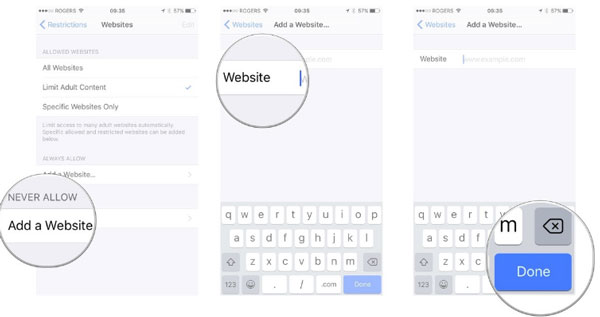
Bemærk: Du kan blokere en hjemmeside på iPhone en gang. Derfor afhænger gentagelserne af iPhone-websteder blokerer, hvor længe din iPhone-blacklist er.
Del 2: Anvend OpenDNS til at blokere adgang til visse websteder
Brugergruppe: Tilpas filtreringsniveauet for at beskytte mod bestemte kategorier, f.eks. Voksenrelaterede websteder, ulovlige aktiviteter, pornografi og andre for at blokere internettet på iPhone.
Vælg det bestemte trådløse netværk for at blokere DNS
Find "Indstillinger", åbne "Wi-Fi" og find det specifikke trådløse netværk, du vil blokere, klik på højre pil ved siden af og få DNS-serveren nedenfor til at ramme. Slet den aktuelle DNS og indtast nye. (For personer, hvis iPhone kører iOS 8 eller senere, erstattes højre pil med ik-ikonet.) Brug kommaer til at adskille dem, hvis du skal skrive mere end en DNS. Anbefal DNS er 208.67.222.222 eller 208.67.220.220.
Juster webindholdsfiltrering på computer
Log ind på OpenDNS dashboard, og vælg derefter det bestemte netværk, der skal blokere, i menuen Indstilling for. Der er fem valg, som er Høj, Moderat, Lav, Ingen og Brugerdefineret, Bloker alle websteder, du kan lide, og tryk Apply nedenfor. Derudover er der Administrer individuelle domæner, så du kan blokere bestemte websteder på iPhone permanent.
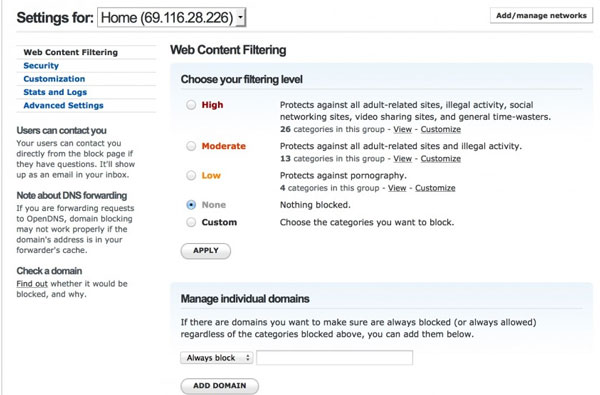
Bemærk: Det fungerer kun med en specifik Wi-Fi-forbindelse. Hver gang du logger ind på det nye trådløse netværk, er det nødvendigt at ændre DNS-serveren for at opdatere. Når du har tilsluttet tilbage til det foregående netværk, skal der ikke udfyldes flere indstillinger, fordi iPhone vil huske alle dine tidligere indstillinger.
Del 3: Blok Facebook og YouTube på iPhone
Brugergruppe: I øjeblikket er Facebook og YouTube platforme, hvor alle kan sende deres meninger, videoer og alle slags mediefiler. I betragtning af at nogle af dem ikke er egnede til teenagere, eller hvis dit barn ikke er gammelt nok til at skelne, om informationen er onlinemeddelelse eller ej, kan du blokere adgangen til YouTube på iPhone og Facebook.
1. Bloker YouTube-videoer på iPhone
Startbegrænsninger på YouTube-app
Åbn YouTube på iPhone, og klik derefter på Indstillinger, Generelt og Begrænsninger i rækkefølge. Det har til formål at finde menuen Restriktion for at indstille adgangskoden for adgang til YouTube.
Aktivér begrænsninger og angiv adgangskode med
Tænd for muligheden for at aktivere Restriktioner. Senere skal du indtaste tidligere etableret adgangskode to gange.
Nu er du i stand til at angive begrænsninger i detaljer, med YouTube bliver til Off-tilstand. Du kan også fjerne blokeringen af YouTube på iPhone ved at deaktivere begrænsninger på samme måde.
2. Bloker Facebook APP på iPhone
Deaktiver Facebook app på iPhone
Hvis du sletter Facebook-appen og blokerer App Store forresten, vil dit barn ikke få adgang til Facebook, og du kan ikke geninstallere Facebook uden din kontrol.
Blok Facebook hjemmeside på iPhone af Freedom app
Der er også en anden måde at logge ind på Facebook, som går ind i Facebook via online-webstedet. Hvis du vil blokere websteder på iPhone på Facebook, kan Freedom blokere på Chrome, Safari og andre browsere. For folk der stadig har brug for at få adgang til Facebook på iPhone, føje Facebook til startskærm er den nyttige metode.
Del 4: Indstil kun hvitelister Visse websteder i Safari
Brugergruppe: Indstil hvidlister for at sikre, at de små børn kun har adgang til hjemmesider for din godtgørelse.
Indstil 4-cifret adgangskode for at aktivere iPhone-begrænsninger
Klik på "Indstillinger" og tryk på "Generelt" for at vælge "Restriktioner" og "Aktiver begrænsninger". Indstil det 4-cifrede kodeord og bekræft det igen.
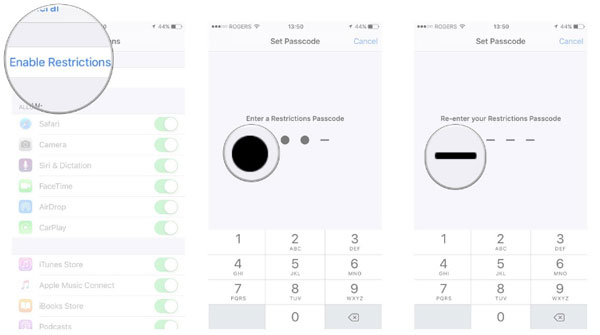
Opret hvidliste på bestemte websites på iPhone
Vælg "Websites" under "Tilladt indhold", og tryk på "Alle hjemmesider" knappen. Klik på "Tilføj et websted" i menuen "Tillad altid", og indsæt "URL" i hvidliste, tryk "Udført" for at gemme ublockerede websteder på iPhone.
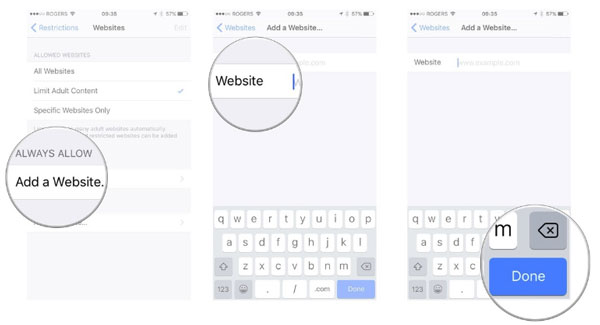
Nu er du fri for at bekymre sig om, om dit barn vil blive påvirket af dårlige hjemmesider på iPhone. Desuden kan du indstille Disney eller andre karton websteder kun adgang til at blokere alle skadelige websteder udenfor.
Bottom Line
Fra del 1 til del 4 kan du få brugervejledninger til blokering af websteder på iPhone, fra bestemte websteder, klikblok, for kun at få adgang til få websteder. Der er mange løsninger til at blokere webstedet på iPhone, for at beskytte internettet for at være gavnligt. Du behøver ikke at se dem hele dagen, og du kan føle dig fri til at forlade iPhone til børn som normalt, med dårlige websteder blokeret på iPhone.







